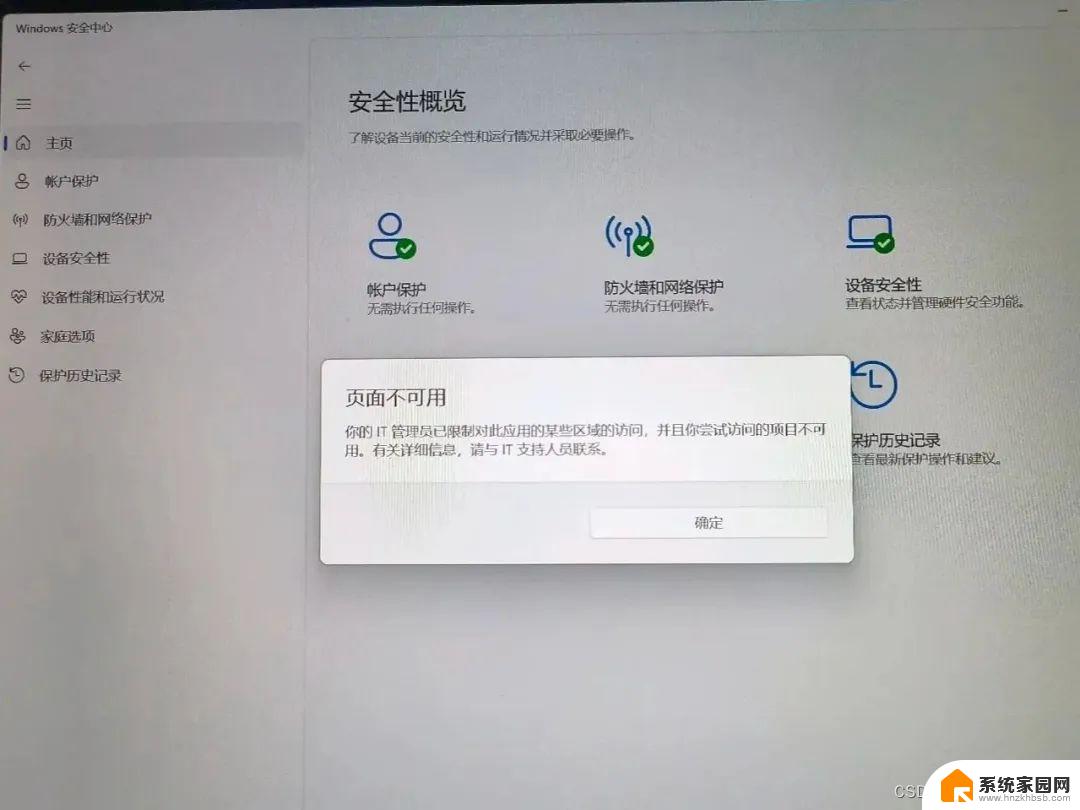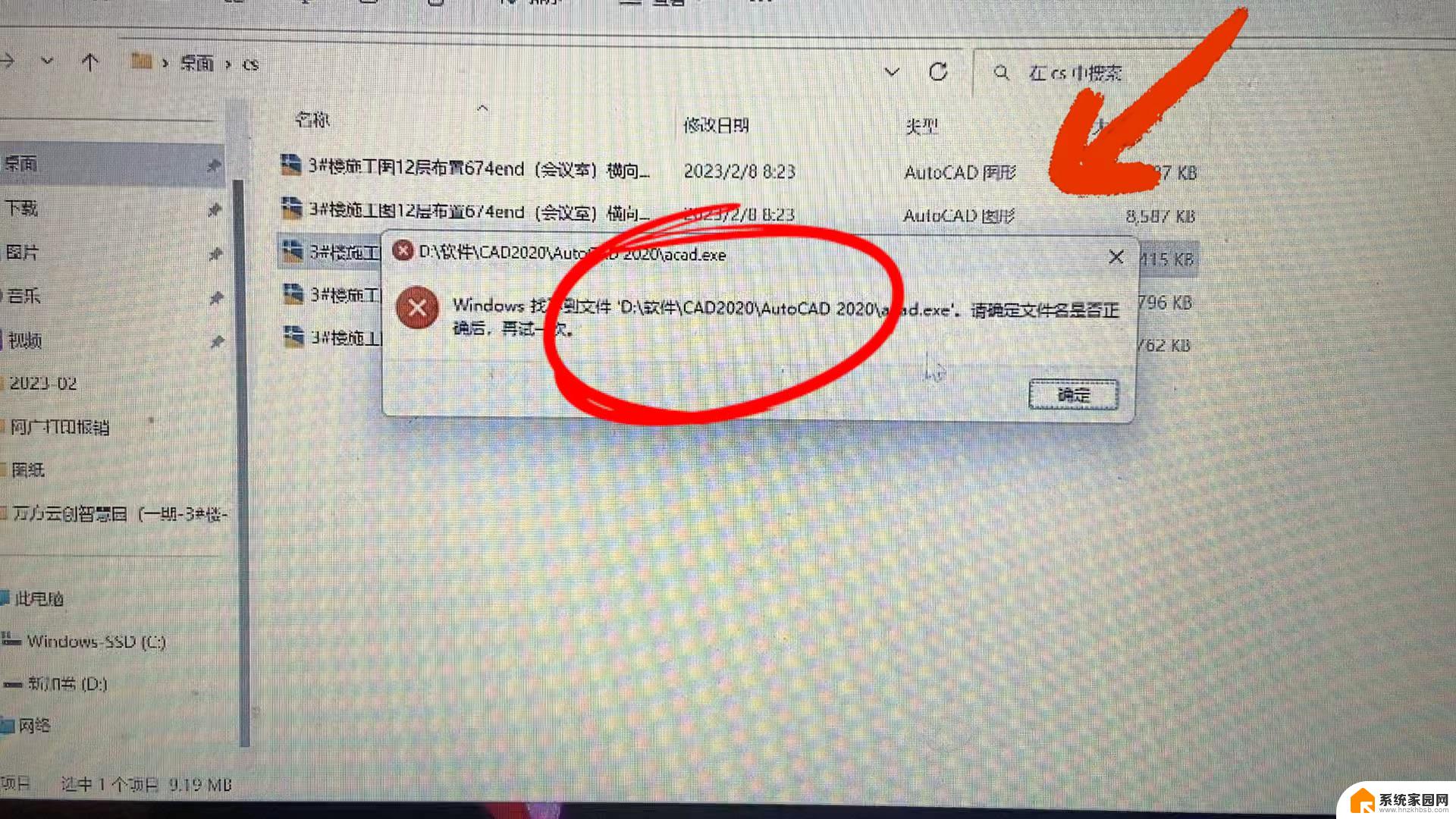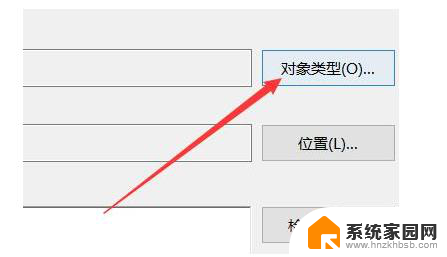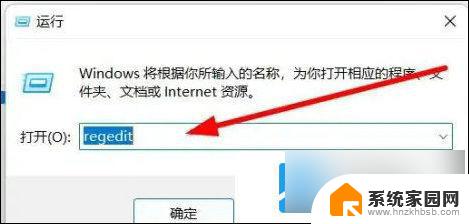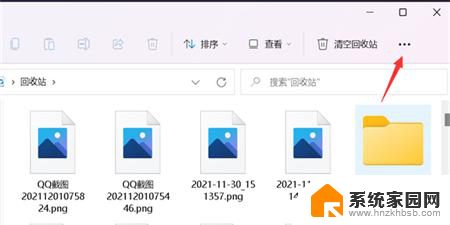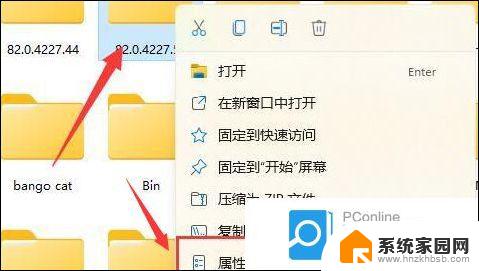win11老是打不开文件夹 Win11文件夹打不开解决方法
更新时间:2024-03-18 11:49:15作者:jiang
近期有不少Win11用户反映,他们在使用Win11操作系统时遇到了一个令人困扰的问题,即无法打开文件夹,这个问题不仅影响到了用户的正常使用,还给他们带来了不小的困扰。幸运的是针对这个问题,我们可以探索一些解决方法来解决这个Win11文件夹打不开的难题。下面将为大家详细介绍一些可行的解决方案,以帮助Win11用户顺利打开他们的文件夹。
Win11文件夹打不开的解决方法
1、找到需要处理的文件夹,右键打开属性窗口。
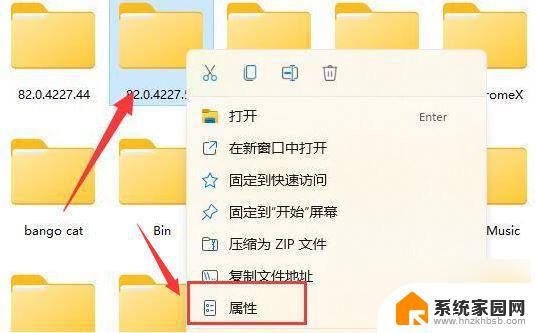
2、将页面切换到安全栏目。
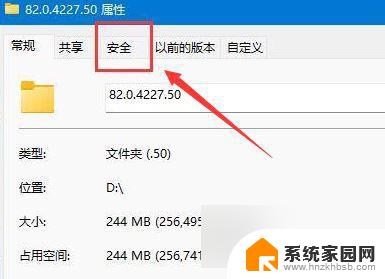
3、鼠标下拉找到个人账户,打开权限高级设置选项。
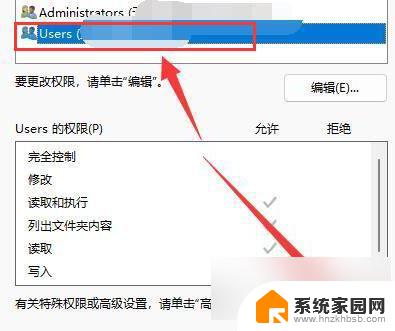
4、在文件夹的访问权限类型改为允许,并勾选下方所有的基本权限按钮即可。

以上就是关于win11无法打开文件夹的全部内容,如果有遇到相同情况的用户,可以按照小编的方法来解决。